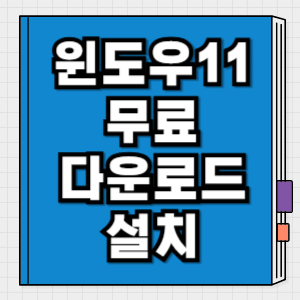윈도우 10에서 11으로 무료 업그레이드를 직접 실행해 볼 겁니다. 아마 가장 걱정되는 게 “내 파일이나 프로그램들, 다 날아가는 거 아니야?” 하는 점일 텐데요. 오늘 알려드리는 방법은 기존에 사용하던 파일, 사진, 프로그램 대부분을 그대로 유지하면서 운영체제만 최신 버전으로 바꾸는 ‘업그레이드’ 방식이니 너무 걱정하지 않으셔도 괜찮습니다. 그럼 지금부터 시작해볼까요?
1. 시작 전 딱 한 가지! ‘백업’은 선택이 아닌 필수
아무리 안전한 방법이라고 해도 ‘만약’이라는 게 있잖아요. 컴퓨터 작업에서 백업은 100번 강조해도 지나치지 않은, 가장 중요한 보험입니다. 업그레이드 과정에서 혹시 모를 오류로 소중한 내 사진이나 문서가 날아가면 너무 슬프니까요.
외장 하드나 USB, 아니면 네이버 MYBOX나 구글 드라이브 같은 클라우드 서비스에 중요한 파일들(사진, 문서, 과제 등)을 미리 복사해두세요. 이것만 해둬도 마음이 훨씬 편안해집니다.
2. 윈도우 11 업그레이드, 가장 확실한 방법은?
사실 업그레이드 방법은 ‘윈도우 업데이트’를 통하는 게 가장 쉽긴 해요. 하지만 컴퓨터마다 업데이트가 뜨는 시점이 달라서, 마냥 기다리기엔 좀 답답하죠. 그래서 오늘은 가장 확실하고 빠른 방법인 ‘Windows 11 설치 도우미’를 이용해서 직접 업그레이드를 진행해 보겠습니다.
마이크로소프트에서 직접 제공하는 공식 업그레이드 프로그램이에요. 이걸 실행하면 내 컴퓨터에 맞는 최신 버전의 윈도우 11을 알아서 다운로드하고 설치까지 진행해줍니다.
3. ‘설치 도우미’로 업그레이드하기 (단계별 가이드)
이제 진짜 시작입니다. 아래 순서대로만 따라오시면 1시간 뒤엔 새로운 윈도우 11 바탕화면을 보게 되실 거예요.
가장 먼저 설치 도우미 프로그램을 받아야겠죠? 아래 버튼을 눌러 공식 다운로드 페이지로 이동하세요.
페이지에 접속하면 여러 다운로드 옵션이 보일 텐데요. 우리는 맨 위에 있는 ‘Windows 11 설치 도우미’ 아래의 ‘지금 다운로드’ 버튼을 누르면 됩니다. 다운로드한 파일을 실행해주세요.
프로그램을 실행하면 사용 조건 동의 화면이 나옵니다. ‘수락 및 설치’를 누르면 모든 과정이 자동으로 시작돼요. 이제부터는 우리가 할 일은 딱히 없고, 그냥 기다리기만 하면 됩니다.
- 1단계: 다운로드 중 – 인터넷 속도에 따라 시간이 좀 걸릴 수 있어요.
- 2단계: 설치 중 – 다운로드가 끝나면 알아서 설치를 진행합니다.
- 3단계: 재부팅 – 모든 준비가 끝나면 컴퓨터가 여러 번 재부팅될 거예요. 놀라지 마세요!
이 전체 과정이 컴퓨터 사양에 따라 다르지만 보통 30분에서 1시간 정도 걸리더라고요. 커피 한 잔 마시면서 느긋하게 기다리시면 됩니다.
길고 긴 재부팅이 끝나면 드디어 익숙한 파란색 창 대신, 새로운 디자인의 윈도우 11 시작 화면이 여러분을 맞이할 겁니다. 몇 가지 간단한 초기 설정을 마치고 나면… 짜잔! 윈도우 11 바탕화면 입성입니다!
고생하셨습니다! 바탕화면 아이콘이나 설치해뒀던 프로그램, 내 문서 폴더의 파일들이 그대로 있는지 한번 확인해보세요. 아마 대부분 그대로 잘 있을 겁니다. 이제 여러분은 윈도우 10 지원 종료 걱정 없이, 최신 운영체제의 새로운 기능들을 마음껏 누리시면 됩니다.